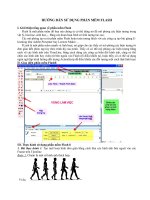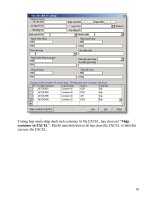Hướng dẫn sử dụng phần mềm tư duy IMINDMAP
Bạn đang xem bản rút gọn của tài liệu. Xem và tải ngay bản đầy đủ của tài liệu tại đây (3.63 MB, 50 trang )
Ebook Imind Map 6
www.sodotuduy.com
www.sodotuduy.com
Page 1
Ebook Imind Map 6
www.sodotuduy.com
Ebook Imind Map 6
Mục lục
1. Tạo mới sơ đồ tư duy .................................................................................................................. 3
2. Cách tạo mới sơ đồ tư duy theo mẫu ......................................................................................... 6
3. Cách vẽ nhánh con. ..................................................................................................................... 7
4. Chức năng cơ bản nhánh ............................................................................................................ 8
5. Định dạng nhánh ......................................................................................................................... 9
6. Cách tạo hộp Box ...................................................................................................................... 12
7. Tạo liên kết giữa các nhánh ...................................................................................................... 14
8. Chức năng thẻ Home ................................................................................................................ 16
9. Thẻ Insert: ................................................................................................................................. 30
10. Thẻ Format .............................................................................................................................. 33
11. Thẻ Layout:.............................................................................................................................. 34
12. Thẻ Design:.............................................................................................................................. 35
13.Thẻ Review ............................................................................................................................... 39
14. Thẻ View.................................................................................................................................. 39
15. Thẻ Tool: ................................................................................................................................. 41
16. Thẻ File .................................................................................................................................... 41
17. Mẹo trong phần mềm Imind Map 6 ....................................................................................... 47
www.sodotuduy.com
Page 2
Ebook Imind Map 6
www.sodotuduy.com
1. Tạo mới sơ đồ tư duy
Sau khi khởi động phần mềm Imind Map bạn sẽ thấy hộp thoại Start page xuất hiện như sau:
New mind Map: Tạo một sơ đồ tư duy mới
Open Mind Map: Mở một sơ đồ tư duy đã tạo trước đó
Recent Mind Maps: Những sơ đồ tư duy bạn đã mở gần đây
Recent Synced Maps: Những sơ đồ tư duy chúng ta đã đồng bộ lên máy chủ của Imind Map
(chúng ta không nên sử dụng chức năng này vì phần mềm sẽ bị cập nhật mất bản quyền)
Video Tutorials: Là các video hướng dẫn bạn cách sử dụng phần mềm. Khi bạn click vào sẽ được
đưa tới trang youtube của Imind Map. Trong đây có rất nhiều video hướng dẫn bạn cách sử
dụng nhưng bằng tiếng anh hoàn toàn.
Cách 1:
Bây giờ bạn click vào New mind Map để tạo mới sơ đồ tư duy. Chương trình sẽ xuất hiện một
khung các mẫu để tạo ý trung tâm như hình
www.sodotuduy.com
Page 3
Ebook Imind Map 6
www.sodotuduy.com
Bạn chọn hình phù hợp và chúng ta bắt đầu tạo Sơ đồ tư duy mới giống hình sau.
Nếu thấy không thích mẫu đã chọn bạn click chuột phải vào ý trung tâm chọn Edit Central Idea
để có thể chọn lại hình.
www.sodotuduy.com
Page 4
Ebook Imind Map 6
www.sodotuduy.com
Imind Map còn rất hay ở chỗ nếu bạn có hình sẵn muốn đưa vào để làm ý trung tâm cũng được.
Ví dụ bạn lên kế hoạch cưa cẩm nàng, bạn đưa hình nàng vào ý trung tâm đễ tăng động lực
cũng được. Cách làm ở khung chọn hình trung tâm bạn chọn Browse, đi đến nơi chứa file bạn
muốn chọn
www.sodotuduy.com
Page 5
Ebook Imind Map 6
www.sodotuduy.com
Cách 2:
Sau khi bạn đã mở được sơ đồ tư duy muốn tạo mới một cái khác. Bạn vào thẻ File/New/Blank
Document.
2. Cách tạo mới sơ đồ tư duy theo mẫu
Tương tự như cách trên bạn vào File/New/Chọn mẫu Template nào phù hợp. Ưu điểm của
phương pháp này là không phải thiết kế chèn hình nhiều, có nhiều mẫu rất đẹp và phù hợp với
nhiều lĩnh vực của bạn như: Kế hoạch ngày, kế hoạch tuần, mục tiêu…
Ngoài ra bạn cũng có thể tạo cho mình những Template riêng bằng cách vào Save As/Save As
Template. Sau đó một hộp thoại sẽ xuất hiện để chúng ta điền các thông tin như: Category
(Phân loại), Sub Category (phân loại con), Name (tựa đề template), Description (mô tả), Author
(tác giả). Sau khi điền đầy đủ các thông tin là các bạn đã có được một Template cho riêng mình
tha hồ sử dụng cho các lần sau. Mình thường tự tạo Templale kế hoạch công việc ngày, kế
hoạch công việc tuần, để tiện việc sử dụng.
www.sodotuduy.com
Page 6
Ebook Imind Map 6
www.sodotuduy.com
3. Cách vẽ nhánh con.
Bạn đưa trỏ chuột vào ý trung tâm sẽ thấy hiện lên một vòng tròn, đưa chuột vào chính giữa
vòng tròn hình màu đỏ click chuột trái và kéo nhánh ra bạn sẽ được nhánh con. Bạn click chuột
lên nhánh con để có thể đánh từ khoá. Nếu bạn không thích nhánh đó có thể click chuột và
nhấn Delete để xoá
www.sodotuduy.com
Page 7
Ebook Imind Map 6
www.sodotuduy.com
4. Chức năng cơ bản nhánh
Khi bạn tạo nhánh phía cuối nhánh cũng có hình tròn với các tác dụng sau:
Phần màu xanh dương của dấu tròn dùng để di chuyển nhánh
Màu đỏ để tạo nhánh mới
Cam để tạo hộp box
Màu xanh lá để tao liên kết với nhánh khác
Chấm xanh tròn trên nhánh để chúng ta uốn lượn tạo độ cong cho nhánh
www.sodotuduy.com
Page 8
Ebook Imind Map 6
www.sodotuduy.com
5. Định dạng nhánh
Khi các bạn click vào nhánh con sẽ có hộp thoại nhỏ xuất hiện như hình sau:
Công dụng của các kí hiệu theo thứ tự từ trái qua phải, từ trên xuống dưới như sau:
Hộp có chữ Arial: Dùng để chọn font chữ
Hộp số 28: Để chọn kích cỡ chữ
Chữ B: để tô đậm
Chữ I: để in nghiêng
Chữ a: để canh chỉnh chữ trái, phải, giữa trên nhánh
Hàng dưới từ trái qua có tác dụng như sau:
Chuyển đổi từ nhánh sang box
Format nhánh thay đổi màu nhánh, và hình thức của nhánh cong hay thẳng
Màu của chữ
Màu của nhánh
www.sodotuduy.com
Page 9
Ebook Imind Map 6
www.sodotuduy.com
Hộp tiếp theo là tô màu nền. Khi tạo dạng box mới sử dụng được. Định dạng nhánh
không sử dụng
Thêm ghi chú vào nhánh
Thêm âm thanh vào nhánh
Thêm đường link từ web, hoặc đường dẫn đến 1 thư mục, phần mềm trên máy
Thư viện Icon
Thư viện ảnh
Khung vẽ giống Paint. Ở đây bạn có thể sáng tạo hình ảnh tuz theo ý thích của mình
bằng cách dùng cách công cụ hỗ trợ vẽ.
Đường viền giới hạn
Các chức năng trên tương đối đơn giản, bạn có thể thực hiện ngay khi click vào. Tôi chỉ lưu ý
bạn 2 chức năng sau:
Thư viện ảnh: Thư viện ảnh trong Imind Map không có sẵn, khi bạn chọn thư viện ảnh sẽ có hộp
thoại sau hiện ra
Trên thư viện ảnh sẽ có 3 thẻ:
www.sodotuduy.com
Page 10
Ebook Imind Map 6
www.sodotuduy.com
Thẻ Search: Là thẻ tìm kiếm, bạn đánh từ khoá vào đây để tìm kiếm những ảnh liên quan
với từ khoá. Lưu ý bạn ở đây phần mềm chỉ hiển thị từ khoá tiếng anh thôi. Nếu không rành về
tiếng anh bạn có thể dùng Google Translate để dịch từ Tiếng Việt sang tiếng Anh và dán vào ô
tìm kiếm.
Thẻ Browse: Nếu tìm kiếm vẫn không cho thấy hình phù hợp bạn có thể chèn hình từ
máy tính của bạn vào từ thẻ này. Có hai địa chỉ web sau có rất nhiều icon miễn phí và nhiều thể
loại để bạn tìm kiếm:
/> />
Thẻ Favourites: Là thẻ lưu lại những hình ảnh bạn yêu thích để chèn cho nhanh. Để lưu
hình vào thẻ này bạn nhấn dấu sao giống như hình minh hoạ phía trên để lưu ảnh vào thư viện
yêu thích.
Đường viền giới hạn: Khi bạn tạo đường viền giới hạn để vào khung chỉnh sửa, bạn nhấn vào
đường viền 2 lần sẽ hiện ra khung sau:
Fill colour: là màu nền
Line colour: màu đường viền
Padding: Độ lớn
www.sodotuduy.com
Page 11
Ebook Imind Map 6
www.sodotuduy.com
Amplitude và Frequency: rất khó diễn tả bạn cứ chỉnh thử sẽ thấy sự khác biệt
Shape of the boundary: đây là kiểu của đường viền như đám mây, ô vuông…
Đây là một ví dụ về tạo đường viền:
6. Cách tạo hộp Box
Cách tạo hộp box cũng tương tự như cách vẽ nhánh, bạn đưa trỏ chuột vào giữa ý trung tâm sẽ
thấy hiện ra hình chọn, nhấn chuột vào hình màu cam và kéo ra hộp box
www.sodotuduy.com
Page 12
Ebook Imind Map 6
www.sodotuduy.com
Hộp box cũng có thanh chỉnh tính năng tương tự như nhánh, nhưng có thêm 2 phần quan trọng
là chọn màu nền, và chọn kiểu hộp. Hai icon để chỉnh các chức năng này nằm ở phía dưới của
hộp. Icon bên trái là chỉnh màu, icon bên phải là chỉnh kiểu dáng
Ví dụ sau khi chỉnh hộp sẽ có hình dạng sau:
www.sodotuduy.com
Page 13
Ebook Imind Map 6
www.sodotuduy.com
7. Tạo liên kết giữa các nhánh
Để tạo liên kết giữa các nhánh hoặc hộp box các bạn đưa trỏ chuột vào cuối nhánh sẽ hiện lên
hình tròn, click vào phần màu xanh kéo liên kết tới nhánh thứ 2, khi hiện lên phần màu đỏ thì
thả tay ra. Bạn cũng có thể đánh từ khoá miêu tả liên kết
www.sodotuduy.com
Page 14
Ebook Imind Map 6
www.sodotuduy.com
Bạn chọn Format để hiện hộp thoại điều chỉnh đường liên kết. Bạn cũng có thể click chuột phải
để hiện hộp thoại Format lên
www.sodotuduy.com
Page 15
Ebook Imind Map 6
www.sodotuduy.com
Shape: hình dạng đường liên kết
Relationship style: Kiểu của đường liên kết
Fill Colour: Màu của đường liên kết
Width: độ rộng của đường liên kết
Start: là dấu mũi tên bắt đầu
End: Dấu mũi tên kết thúc
Width: Độ rộng của mũi tên
8. Chức năng thẻ Home
Ô Clipboard thì đơn giản rồi đúng không các bạn, gồm 3 chức năng: Cắt, Copy và Dán thôi.
www.sodotuduy.com
Page 16
Ebook Imind Map 6
www.sodotuduy.com
Ô Draw gồm 2 chức năng:
Branch: là tạo nhánh tự động, nhánh tạo ra chỉ uốn lượn nhẹ. Thường thì mình chọn chức năng
này.
Freehand: Là tạo nhánh bằng tay, bạn có thể uốn lượn nhánh tuz thích.
Ô Speed Mind Mapping: dùng để điều chỉnh nhánh
New child: Tạo nhánh con (phím tắt là phím Tab)
New sibling: Tạo nhánh anh em, cùng cấp (Phím Enter)
Move Up: Đưa nhánh lên
Move down: Đưa nhánh xuống
Create Box: Tạo hộp Box
Ô Formatting: chắc là bạn đã quen thuộc với những icon này rồi phải không, gồm có:
Font chữ
Cỡ chữ
Tăng cỡ chữ,
Giảm cỡ chữ,
Chuyển đổi nhánh và box,
In đậm,
In nghiêng,
www.sodotuduy.com
Page 17
Ebook Imind Map 6
www.sodotuduy.com
Màu chữ
Màu hộp box
Vị trí chữ trên nhánh
Ô Document Views là việc hiển thị sơ đồ tư duy của bạn ở các định dạng nào.
Mind Map: Hiển thị 2D bình thường như bạn đang sử dụng
3D Map: Hiển thị 3D rất đẹp. Sau khi chọn cách hiển thị này bạn có thể chọn góc nhìn cho bản
đồ bằng cách điểu chỉnh góc nhìn ở phía dưới màn hình bên tay phải, di chuyển hình dấu thập
trên quả cầu.
Bạn nhấn vào hình bánh xe răng cưa chọn Export View As Image để xuất sơ đồ tư duy định dạng
3D ra file ảnh. Có 3 loại file bạn có thể xuất ra gồm PDF, PNG, JPG. Mình thường chọn JPG.
www.sodotuduy.com
Page 18
Ebook Imind Map 6
www.sodotuduy.com
Ngoài ra bạn có thể chọn hiệu ứng nền cho sơ đồ tư duy 3D như: mây, biển,… bằng cách chọn
Evironment và chọn hiệu ứng mình thích.
Presentation: tạo bài thuyết trình.
www.sodotuduy.com
Page 19
Ebook Imind Map 6
www.sodotuduy.com
Khi nhấn vào phần Presentation phần mềm sẽ hỏi bạn là Auto Complete and begin presenting
muốn phần mềm tự tạo bài thuyết trình cho bạn.Create custom presentations bạn làm thủ công
tự thiết kế bài thuyết trình theo ý mình.
Tự động tạo bài thuyết trình:
Mặc định khi tự động tạo bài thuyết trình phần mềm sẽ chọn Auto Complete By Main Branch
xuất hiện lần lượt ý chính, ý con, ý cháu…
Bạn cũng có thể xoá hết và chọn Auto complete Main Branches First xuất hiện ý chính, các ý
con, rồi mới các ý cháu…
Tạo thủ công
Các bước làm như sau:
Chọn nhánh muốn hiển thị, muốn chọn nhiều nhánh các bạn giữ phím Ctrl + click chuột
vào các nhánh đó.
www.sodotuduy.com
Page 20
Ebook Imind Map 6
www.sodotuduy.com
Sau đó click vào nút tạo slide, nếu slide muốn tạo ở cuối.
Hoặc muốn chèn slide vào giữa 2 slide thì chọn nút tạo slide nằm giữa 2 slide như hình
Chỉnh cách nhánh hiển thị bằng cách kéo giãn khung, xoay khung bằng icon xoay, di
chuyển khung bằng icon dấu thập ở giữa.
www.sodotuduy.com
Page 21
Ebook Imind Map 6
www.sodotuduy.com
Nhóm nhiều slide: lại bạn giữ Ctrl chọn slide và chọn Group. Nếu không muốn chọn nữa nhấn
Ungroup
Tạo nhiều bài thuyết trình: Bạn làm như sau, chọn Default/Crate new presentation đặt tên. Bây
giờ muốn mở bài thuyết trình nào bạn cũng sẽ chọn tại ô Default này. Sửa xong nhớ nhấn Save
kế bên.
Điều chỉnh thời gian cho slide tự chuyển đổi: Ở góc của mỗi slide khi bạn chọn sẽ hiện lên hình
icon đồng hồ và số giây, bạn click phải sẽ có 2 lựa chọn Change Time Slides Shown for: chọn thời
gian để slide tự chuyển đổi. Use Presentation Default Time: sử dụng thời gian mặc định (ở đây
là 15s bạn có thể sửa lại thời gian này trong khung cài đặt).
www.sodotuduy.com
Page 22
Ebook Imind Map 6
www.sodotuduy.com
Cài đặt trình chiếu: Bạn click vào icon hình răng cưa ở góc trái màn hình sẽ hiện lên khung sau,
chỉnh ở thẻ Presentation:
www.sodotuduy.com
Page 23
Ebook Imind Map 6
www.sodotuduy.com
Show slides For (seconds): Thời gian chuyển slide mặc định
Animation: Tốc độ hiệu ứng chuyển cảnh
Automatically open link: Tự động mở link đính kèm nếu có
2 D Transitions: Hiệu ứng chuyển cảnh 2 D
Map Traversal: Trình tự nhánh xuất hiện. Branch by Branch tuần tự từng nhánh. By Main
Brach hiện nguyên nhánh chính. By Main Brach first hiện từng nhánh chính trước
What the audience sees: Cái này khá khó để giải thích bạn thử qua sẽ thấy dễ hiểu hơn
Current only: Khi chọn nhánh xuất hiện sau đó mất đi, để hiện nhánh khác
Current and shown before: Nhánh xuất hiện và nhánh trước đó
Everything in this presentation: Tất cả các nhánh.
Everything: Mọi thứ
Audio Mode: Hiển thị ghi chú âm thanh
3D Evironment: Chọn nền cho trình chiếu 3D
Defaulf View: Hiển thị 2D hay 3D (trình chiếu 3D rất chuyên nghiệp)
Tiếp đến bạn chọn thẻ Application để chỉnh một số thông số của phần mềm trình chiếu
www.sodotuduy.com
Page 24
Ebook Imind Map 6
www.sodotuduy.com
Screen Mode: Cái này dùng để trình chiếu bằng máy chiếu rất tuyệt. Bản sử dụng chế độ 2
màn hình, màn hình máy chiếu chỉ thấy file trình chiếu chứ không thấy thao tác của bạn trên
máy.
On opening a Presentation: Khi chọn Presentation, có khung hiện lên hỏi bạn các lựa chọn,
có muốn phần mềm tự làm bài thuyết trình mặc định cho bạn không. Bạn chọn do nothing
để phần mềm không hỏi nữa.
Xuất trình chiếu ra Video hoặc up lên Youtube: bạn chọn Export Video ở góc phải màn hình.
www.sodotuduy.com
Page 25